Windows 10에서 새 사용자 프로필을 만들 때 운영 체제에서 설정을 저장할 위치가 필요합니다. 이 정보가 Windows 레지스트리 에 저장되어 있다고 생각할 수도 있지만 완전히 그렇지는 않습니다. 일부 정보는 레지스트리에 저장되지만 사용자 프로필 설정은 일반적으로 NTUSER.DAT에 저장됩니다.
NTUSER.DAT 파일은 필수입니다. 파일이 없으면 계정에 대한 개인 설정이 적용되지 않습니다. t 구원받습니다. 실수로 NTUSER.DAT 파일을 삭제하거나 파일이 손상된 경우 문제를 해결하지 않고는 로그인 할 수 없습니다. NTUSER.DAT에 문제가있는 경우 알아야 할 사항은 다음과 같습니다.

Windows 10의 NTUSER.DAT 파일은 무엇입니까?
Windows 10에서 계정을 변경할 때 변경 사항을 어딘가에 저장해야합니다. 위치는 일반적으로보기에서 숨겨져 있기 때문에 명확한 위치는 없지만 찾고있는 파일은 사용자 프로필 폴더 (C : \ Users)에 있습니다.
이 위치는 다음과 같습니다. NTUSER.DAT파일이며 사용자 설정의 영구 라이브러리 역할을합니다. 이 파일의 날짜는 1993 년에 처음 시작된 Windows NT 운영 체제의 초기 날짜입니다. 사용자 프로필에 로그인하면 변경 사항이 Windows 레지스트리 (HKEY_CURRENT_USER)에 로컬로 저장됩니다.
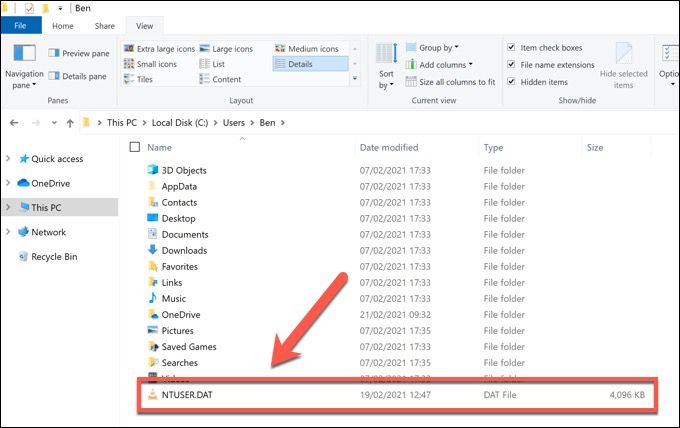
로그 아웃 할 때 PC를 다시 시작하거나 종료하는 경우이 정보는 안전한 보관을 위해 NTUSER.DAT 파일에 다시 저장됩니다. 계정에 다시 로그인하면 NTUSER.DAT 파일 (및 그 안에 보관 된 정보)이 레지스트리로 다시로드됩니다.
NTUSER.DAT 파일은 계정에 대한 모든 개인 설정이 항상 이루어 지도록합니다. 로그인 할 때 사용할 수 있으며 다른 사용자 프로필과 설정을 분리 할 수 있습니다. 파일이 손상되거나 파일을 수동으로 삭제하면 사용자 설정이 손실됩니다.
In_content_1 all : [300x250] / dfp : [640x360]->NTUSER.DAT 파일을 삭제하면 안되는 이유
대부분의 사용자는 그것의 중요성. C : \ Users 폴더의 사용자 프로필 폴더로 이동하면 일반적으로 여기에 파일이 표시되지 않습니다. 이는 NTUSER.DAT와 같은 중요한 파일은 일반적으로 실수로 삭제되는 것을 방지하기 위해 숨겨져 있기 때문입니다.
PC에서 숨겨진 파일 표시 을 사용하더라도 NTUSER.DAT 파일은 삭제하지 않는 것이 좋습니다. 이를 제거하면 모든 사용자 설정이 제거되어 프로세스에서 사용자 프로필이 손상됩니다. 다음에 로그인 할 때 Windows에서 로그인 할 수 없다는 경고를 표시합니다.
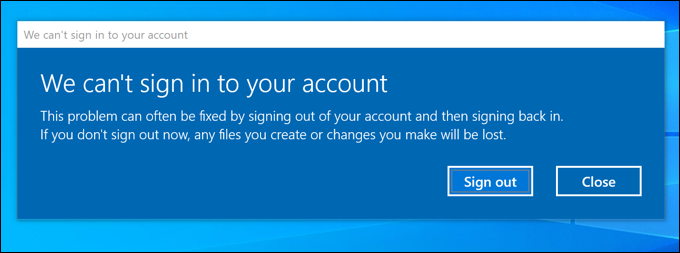
이 경우 Windows는 자신의 계정에 로그인하지 않고 임시 사용자 프로필 (C : \ Users \ TEMP \ 폴더에 있음)을 생성합니다. 자신의 사용자 프로필에 대한 NTUSER.DAT 파일은 다시 생성되지 않으므로 설정을 저장할 수 없습니다. 경우에 따라 Windows에서 로그인을 전혀 허용하지 않을 수 있습니다.
NTUSER.DAT 파일을 제거하는 경우 먼저 새 계정을 만든 다음 해당 사용자 프로필의 NTUSER.DAT 파일을 이전 계정 프로필 폴더에 복사하여 정품 대체 파일로 교체해야합니다.
Windows 10에서 NTUSER.DAT를 제거하는 방법
방금 설명했듯이 NTUSER.DAT 파일을 제거하는 것은 실제로 대부분의 사용자에게 권장되지 않습니다. 사용자 계정에서 잠길 수 있기 때문입니다. 그러나 파일을 삭제하면 사용자 프로필의 특정 문제를 해결할 수있는 제한된 사용 사례가 있습니다.
예를 들어, 파일이 이미 어떤 식 으로든 손상된 경우 NTUSER.DAT를 삭제하고 교체하면 해결할 수 있습니다. 문제. 이 작업을 수행하려면 세 개의 사용자 계정이 필요합니다. 하나는 손상된 계정, 다른 하나는 변경할 수있는 관리자 액세스 권한이있는 계정, 다른 하나는 복사 할 새로운 NTUSER.DAT 파일이있는 계정입니다.
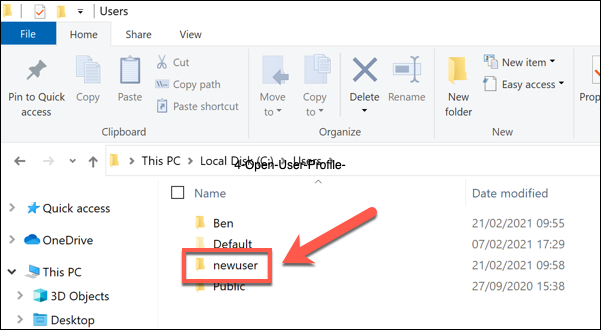
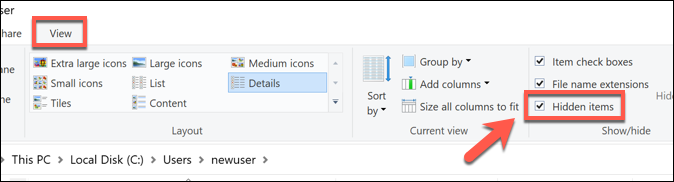
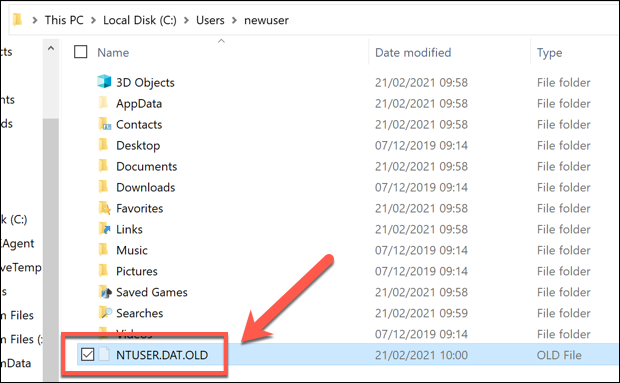
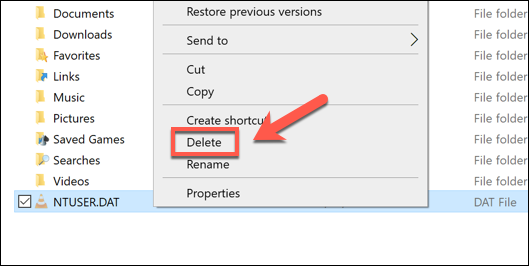
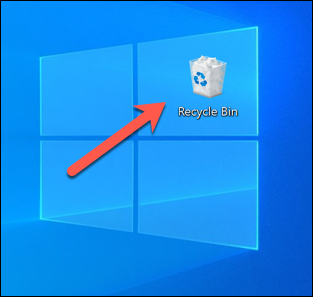
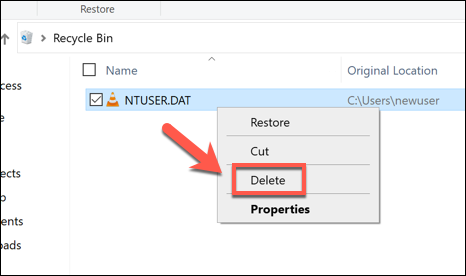
NTUSER.DAT 파일이 삭제되거나 이름이 변경되면 해당 계정에 대한 사용자 프로필 설정이 누락되었습니다. 아래 단계를 따르거나 Windows 설정에서 사용자 계정 삭제 완전히 새로운 NTUSER.DAT 파일을 다시 도입해야합니다.
손상된 사용자 프로필 복구
NTUSER.DAT 파일을 삭제 한 경우 계정에 다시 로그인 할 수 없을 가능성이 높습니다. 로그인 할 수있는 경우 Windows에서 임시 사용자 프로필을 생성 할 수 있습니다. 즉, 로그 아웃하거나 다시 시작할 때 프로필에 대한 설정이나 변경 사항이 저장되지 않습니다.
사용자 프로필이 손상된 경우 다음을 수행 할 수 있습니다. 다른 사용자 프로필의 NTUSER.DAT 파일을 손상된 계정의 C : \ Users 폴더로 복사합니다. 완전히 새로운 사용자 계정에서 NTUSER.DAT를 복사하는 것이 가장 좋습니다. 가능한 한 기본 프로필에 가깝기 때문입니다.
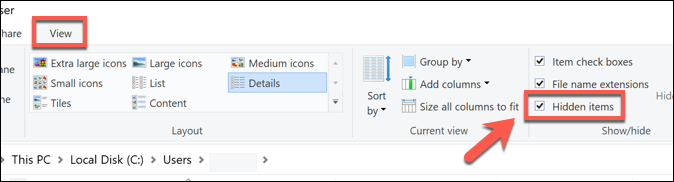
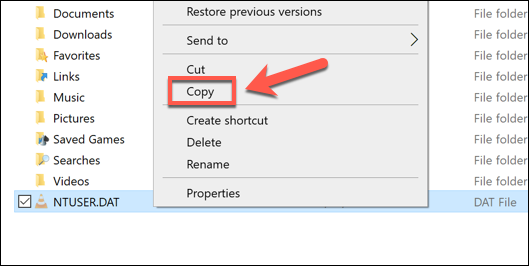
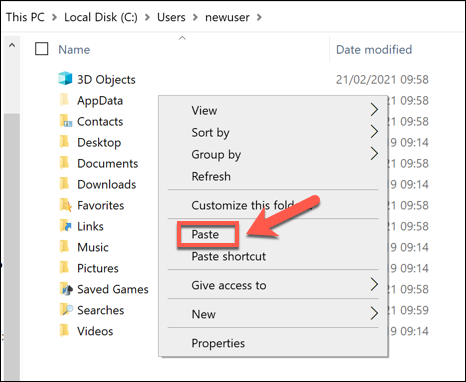
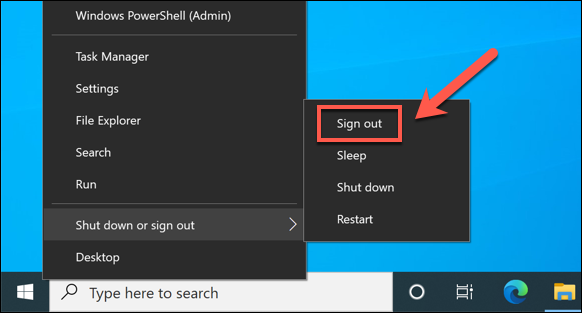
로그 아웃 한 후 복원 된 사용자 계정에 로그인합니다. Windows는 새 NTUSER.DAT 파일을 읽고이 시점에서 로그인을 허용해야합니다. 성공한 경우 개인 설정 (배경 포함)을 변경하여 가능한 한 원래 프로필을 복원 할 수 있습니다.
Windows 10 유지 관리
NTUSER.DAT 파일을 제거하는 것은 대부분의 사용자에게 권장되지 않지만 어떤 방식 으로든 손상된 사용자 프로필을 재설정하는 데 도움이 될 수 있습니다. 손상된 사용자 프로필은 PC의 다른 문제를 가리 키므로 손상된 시스템 파일 확인 을 (를) 포함한 몇 가지 정기 유지 관리 작업을 실행하는 것이 좋습니다.
정기적 인 유지 보수가 중요하므로 정기적으로 맬웨어 검사 및 하드 드라이브 백업 을 (를) 기억하십시오. PC가 작동하지 않는 경우 Windows 10 완전히 재설정 또는 PC 업그레이드 을 고려하여 어려움을 겪고있는 하드웨어를 최신 구성 요소로 대체 할 수 있습니다.